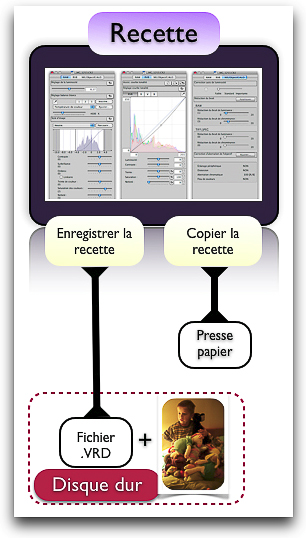Canon DPP : utiliser les recettes pour une conversion sépia experte
Publié le 26 juin 2009 dans Articles et dossiers par Sébastien Abric
A mi-chemin entre les presets et les instantanés que l’on trouve dans Lightroom et Capture One, les “recettes” de DPP (terme propre à Canon…) sont des jeux de réglages qui peuvent être sauvegardés sur votre volume de stockage et qui permettent de revenir quand bon vous semble à une étape de votre post-traitement, ou bien encore d’obtenir plusieurs interprétations d’une même image sans pour autant hypothéquer la capacité de votre disque.
Digital Photo Professionnal (alias DPP) est le dématriceur de fichiers RAW de Canon. En plus de pouvoir traiter et convertir les images CRW et CR2, il reconnaît les fichiers JPEG et TIFF d’où qu’ils proviennent. A contrario de la politique d’autres marques, Canon offre gratuitement DPP lors de l’achat d’un boîtier permettant l’enregistrement au format RAW (c’est le cas de tous ses reflex numériques, mais aussi de certains compacts étiquetés “experts”, comme le G10). Qualitativement, DPP, n’a plus rien à démontrer et tout le monde s’accorde à dire qu’il fait partie des meilleurs logiciels de sa catégorie. Chaque commercialisation d’un nouveau reflex Canon est accompagnée d’une mise à jour de DPP, elle-même accompagnée de son lot d’améliorations – parfois directement liées aux fonctionnalités de l’appareil, comme ce fut le cas avec le 5D et les Styles d’images, ou tout simplement par une volonté de la marque d’offrir un plus à ses clients, par exemple avec l’ajout de curseurs Ombres et Surbrillance ou encore la visualisation des zones écrêtées.
Si chaque nouveauté suscite un intérêt particulier et est largement exposée, ce n’est pas une raison pour en oublier les autres fonctions du logiciel. Saviez-vous par exemple qu’il est possible de créer des instantanés, un peu à la manière de ce que le proposent Capture One, Lightroom et Capture NX ?
A mi-chemin entre les presets et les instantanés que l’on trouve dans Lightroom et Capture One, les “recettes” (terme propre à DPP…) sont des jeux de réglages qui peuvent être sauvegardés sur votre volume de stockage et qui permettent de revenir quand bon vous semble à une étape de votre post-traitement, ou bien encore d’obtenir plusieurs interprétations d’une même image sans pour autant hypothéquer la capacité de votre disque. Elles sont aussi utilisées pour le traitement par lot d’un ensemble d’images requérant des corrections identiques. Elles peuvent être copiées dans le presse-papier (menu Edition>Copier la recette dans le presse papier) pour être ensuite appliquées à une ou plusieurs images (menu Edition>Coller la recette dans une image sélectionnée).
Dans le cas qui nous intéresse (les “instantanés”), nous utiliserons la fonction qui se trouve dans le menu Edition>Enregistrer la recette dans un fichier… Un fichier .vrd de quelques kilo-octets sera alors créé à l’endroit que vous indiquerez dans la fenêtre de dialogue. Ce fichier vous permettra alors d‘être rappelé par le menu Edition>Lire et coller la recette à partir du fichier…
En sauvegardant la recette dans un fichier, vous aurez dans votre disque dur un fichier .vrd et votre RAW (ou JPEG) original.
Pour éclaircir le propos, prenons un exemple. L’image ci-dessous me convient bien en couleurs, mais j’en veux une déclinaison en noir et blanc. Nous allons passer en détail chacune des étapes de cette conversion.
Image à convertir